excel表格中每个产品对应一张图片,我们想筛选某一产品时图片能和该产品对应而不是叠加到一起或错位;另外有大量图片时能够批量设置这一效果,而不是单个设置。
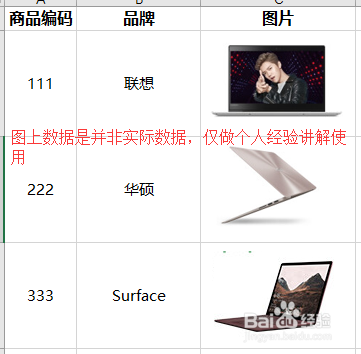
批量设置图片对齐
-
1
excel有个快捷键,可以批量选中所有图片:ctrl+g,调出定位窗口

-
2
选择'定位条件',设置条件为'对象'

-
3
可以看到表中所有图片都被选中,图片再多也不在话下!

-
4
保持它们的选中状态,选择菜单栏上的“格式”按钮,设置水平居中对齐,设置垂直居中的话需要注意,图片的高度是否全部相同,所在单元格的行高是否相同,如若一点不相同,垂直居中后图片会跑出单元格。(例子中的图片大小不相同)

 END
END
经验内容仅供参考,如果您需解决具体问题(尤其法律、医学等领域),建议您详细咨询相关领域专业人士。
作者声明:本篇经验系本人依照真实经历原创,未经许可,谢绝转载。
展开阅读全部


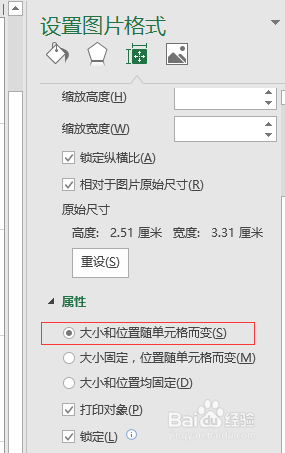
文章评论